htop类似于 top 命令,但可以让你在垂直和水平方向上滚动,所以你可以看到系统上运行的所有进程,以及他们完整的命令行(未展示的部分,可以按上下左右键查看)。可以不用输入进程的 PID 就可以对此进程进行相关的操作。
Htop的安装,既可以通过源码包编译安装,也可以配置好yum源后网络下载安装,推荐yum方式安装,但是要下载一个epel源,因为htop包含在epel源中。
安装很简单,命令:yum install -y htop
安装完成后,命令行中直接敲击htop命令,即可进入htop的界面
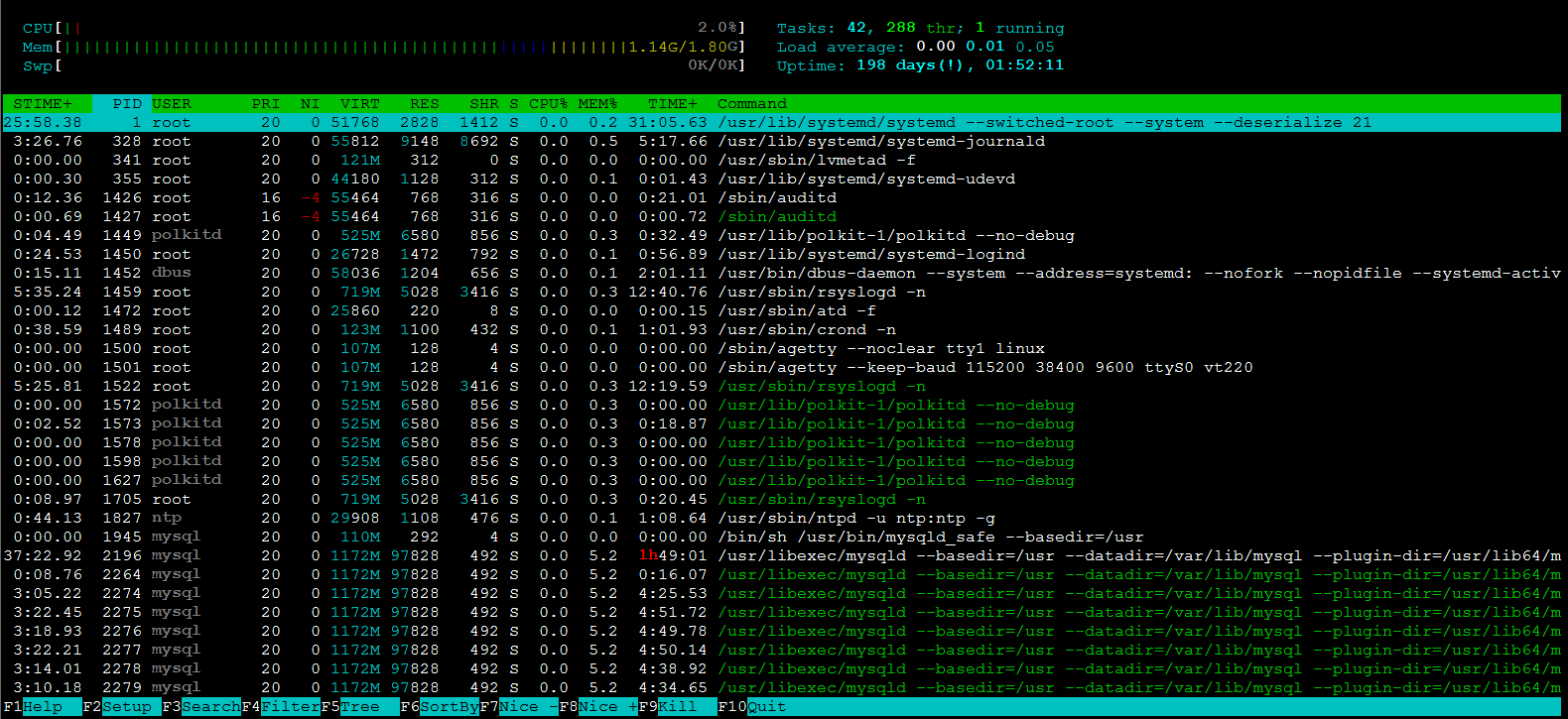
各项从上至下分别说明如下:
左边部分从上至下,分别为,cpu、内存、交换分区的使用情况,
右边部分为:Tasks为进程总数,当前运行的进程数、Load average为系统1分钟,5分钟,10分钟的平均负载情况、Uptime为系统运行的时间。

tasks:进程,线程,正在运行

F1帮助
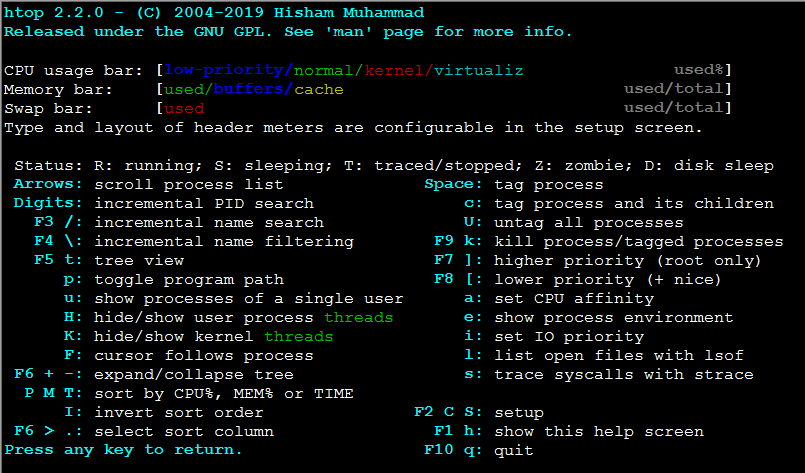
F2设置
增加列,第三列是可用列,选中后,回车,就添加到第二列中
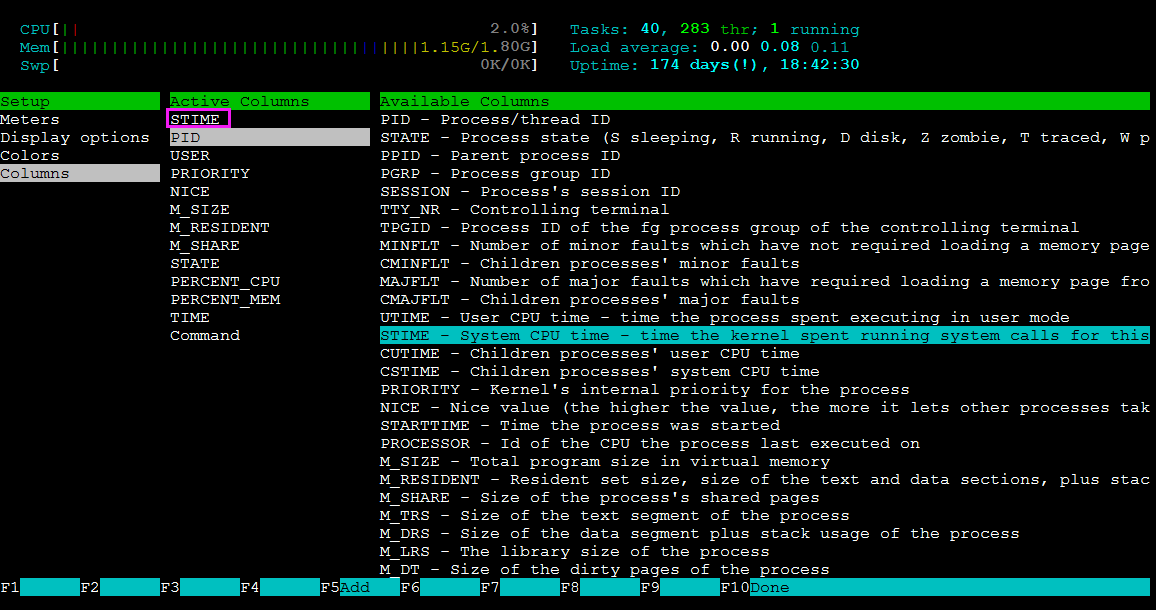
esc返回,展示了选择的字段

F3搜索
输入搜索内容mysqld,黄色的行为搜索到的结果
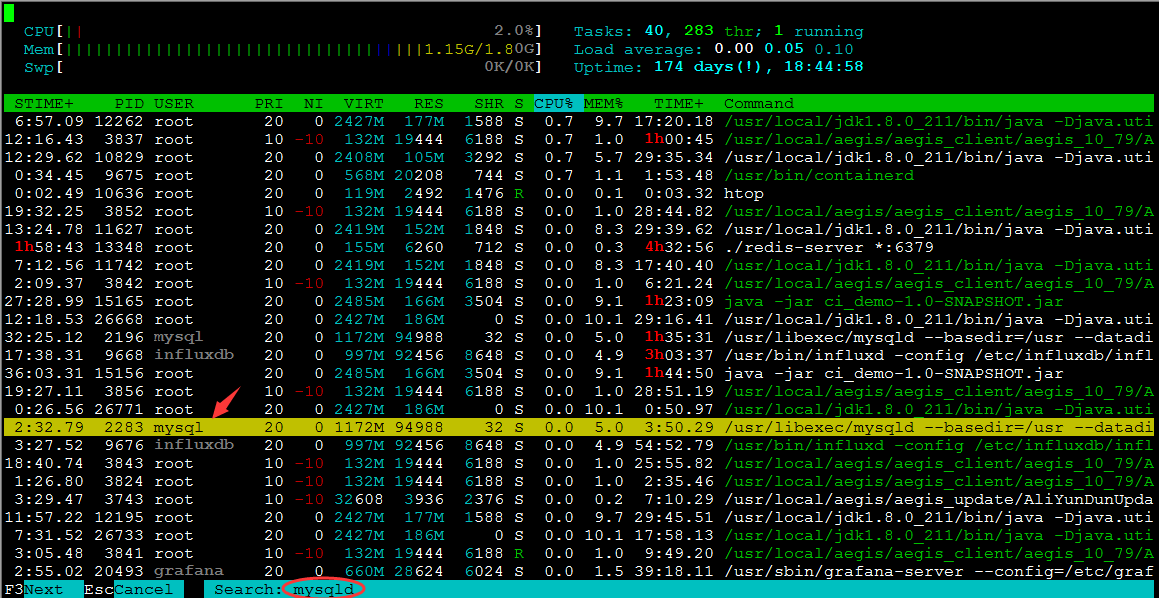
F4过滤
按esc可以清除过滤条件
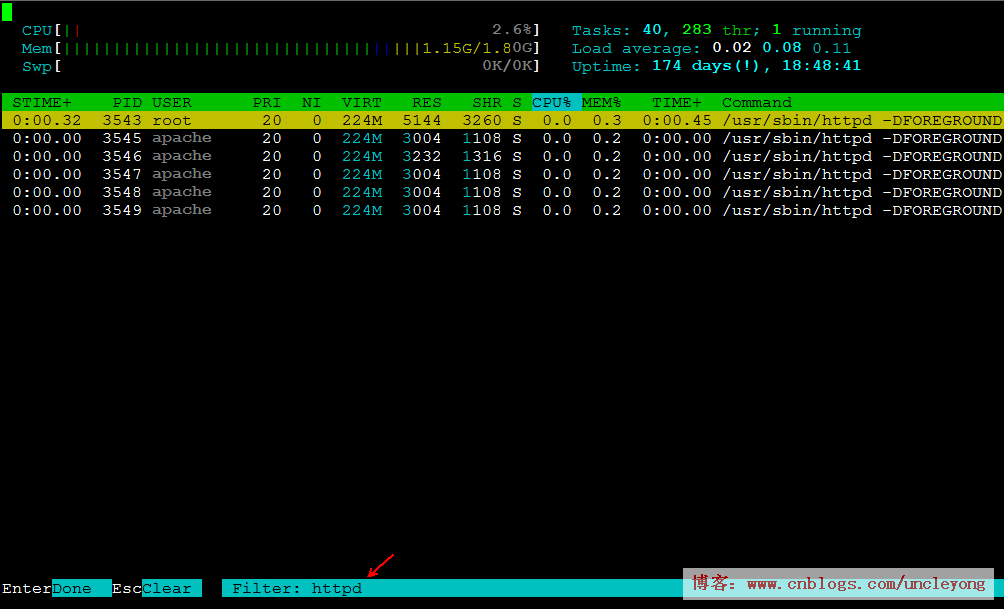
F5,显示进程结构
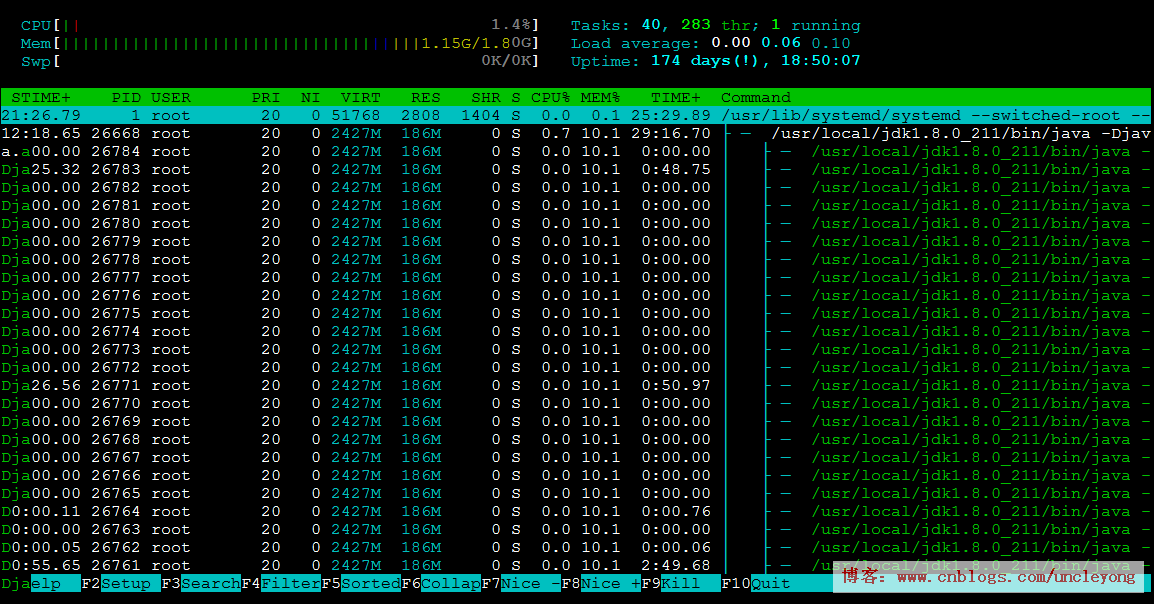
F6排序
左侧选择排序列,回车
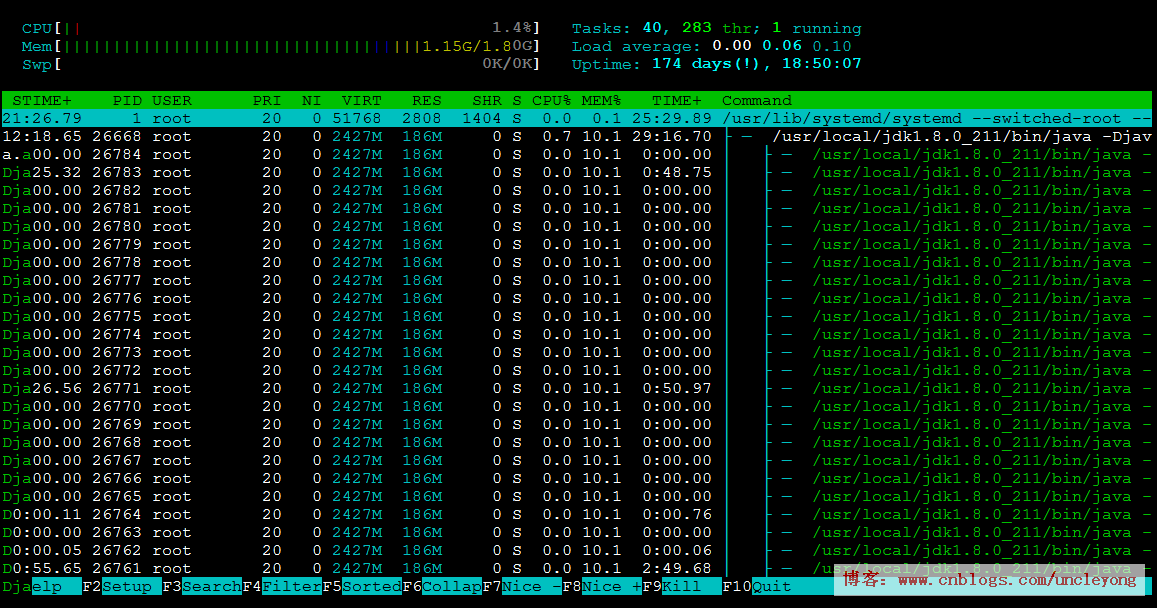
选择排序字段

也可以单击对应字段进行排序
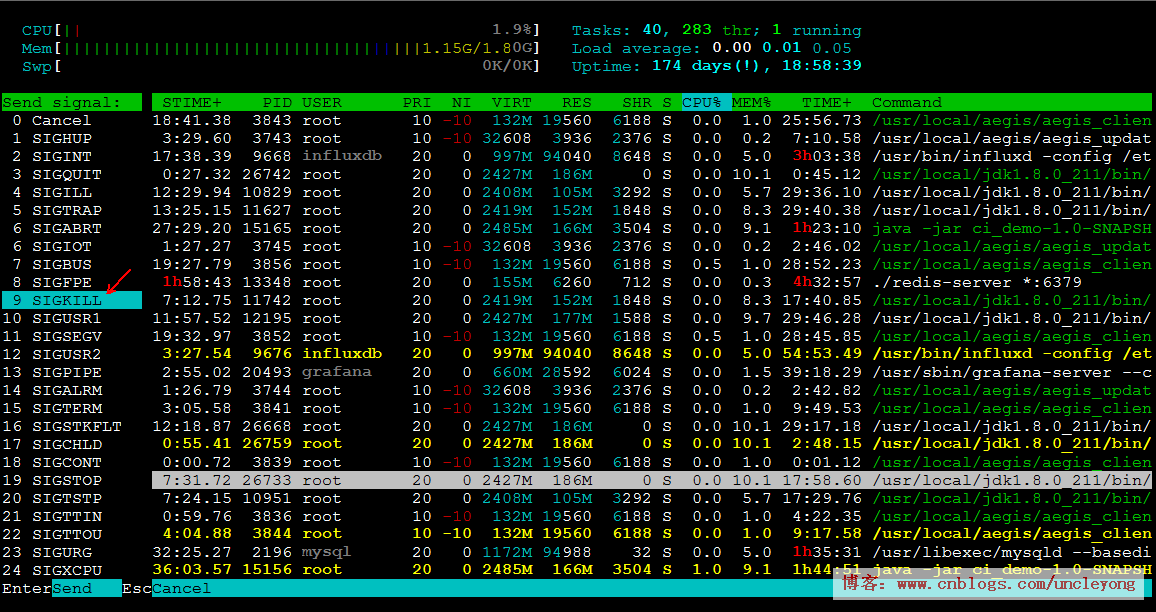
也可以鼠标点击列,点哪个,就按哪个排序,默认是降序,再点一次,就按升序排序

F7,NI减1,降低优先级
F8,NI加1,升高优先级
空格选中,按F7或者F8
再次空格,取消选中
F9,kill
光标移动到进程上,按空格选中进程(再次按可以取消选中),可以选择多个,然后按F9,出现左侧一列,0-64,常用是9,选中9,回车,一次性把选中的进程都关闭
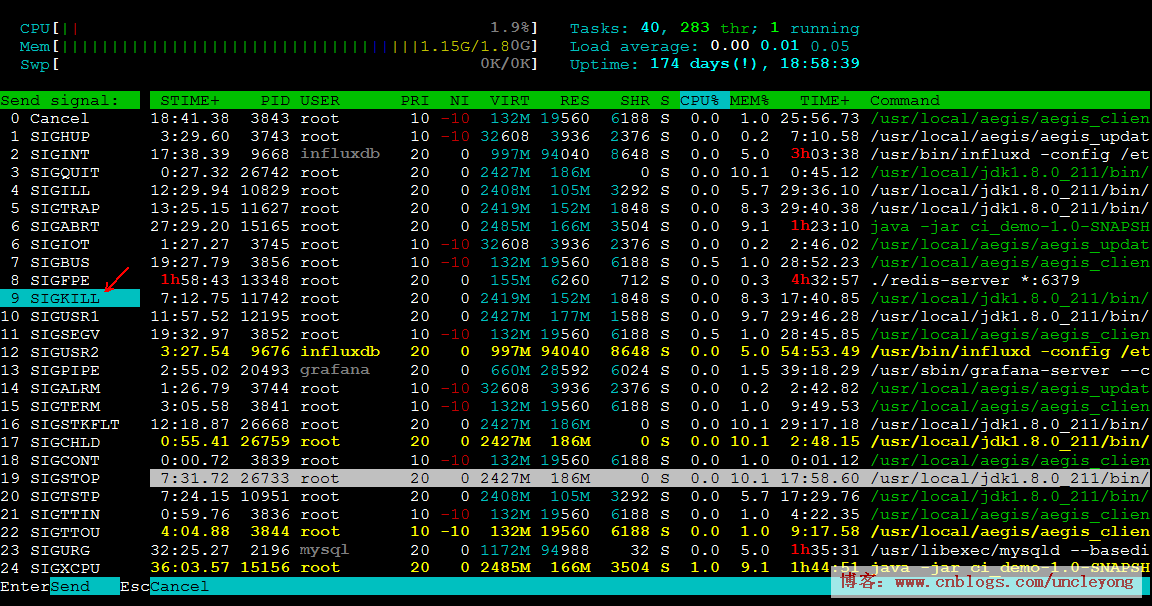
F10,退出htop
最后
以上就是漂亮世界最近收集整理的关于htop的使用的全部内容,更多相关htop内容请搜索靠谱客的其他文章。








发表评论 取消回复